Linux系統下的vi編輯器的使用(以VMware下的Ubuntu64為例)
上午花費一些時間學習vi編輯器,下面把學習的一些經驗記錄在這篇博文中。
vi編輯器是Linux系統下的基本編譯器,工作在字符模式,是一個很高效的文本編譯器,它在系統和服務器管理上的功能是普通的圖形編譯器所不能夠企及的,下面說說如何簡單使用。
準備工作:啟動虛擬機Ubuntu64後,用快捷方式 Ctrl+Alt+t 打開終端。
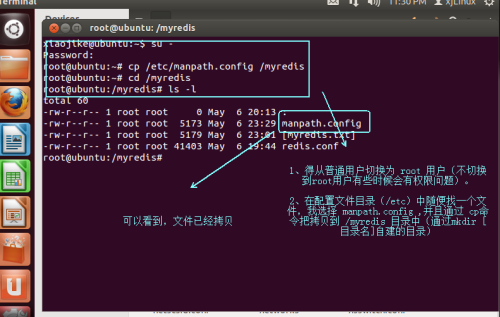
一、了解vi編輯器的三種使用模式:(說明一些概念性的問題)
1、一般模式:
以vi打開的一個文檔就是直接進入一般模式的。在一般模式中,可以通過操作【上下左右】按鍵來移動光標,可以使用【刪除字符】或者【刪除整一行】,也可以使用【復制、粘粘】處理文本。
2、編輯模式:
作用是編輯文檔內容,在一般模式中缺少這種功能。(想想也合理,把編輯和其他文本操作分隔開,修改和添加新內容計算機沒有辦法知道)。進入方式為:通過按下【i ,I, o, O, a, A, r, R】等任何一個字母後進入。
3、命令行模式:
在一般模式當中,輸入【:, /, ?】三個中的任何一個按鈕,可以將光標移動到最底層。這個時候就是切換到命令行模式中。在這個模式下,可以提供給你很多的動作,如 搜索資料,讀取、存盤、大量取代字符、離開vi、顯示行號等。
(vi下建立和打開文件的區別:如果輸入的文檔名存在,會顯示文檔內容;如果不存在則顯示空文檔)
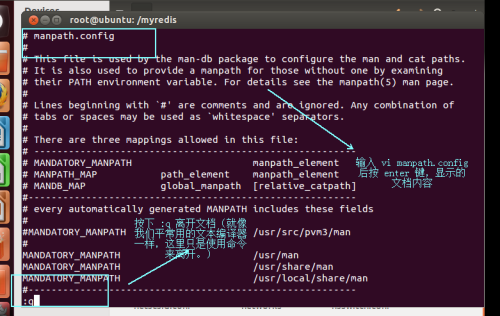
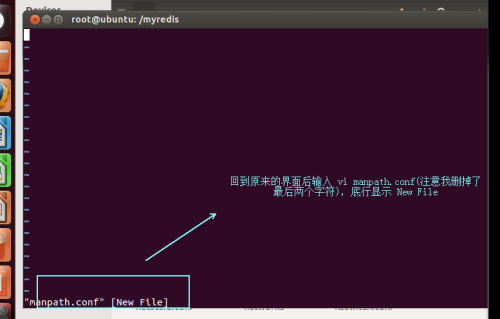
二、一般模式下的操作技巧(主要講些常用的):
1、光標移動:
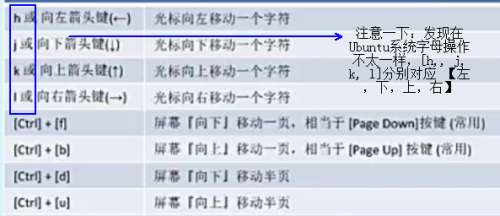
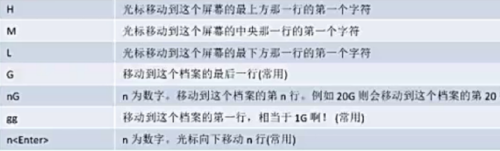
2、查找替換:
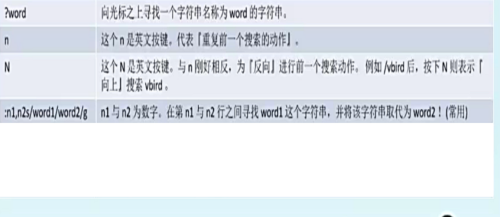
這裏簡要地用圖說明一下:
1). 查詢:
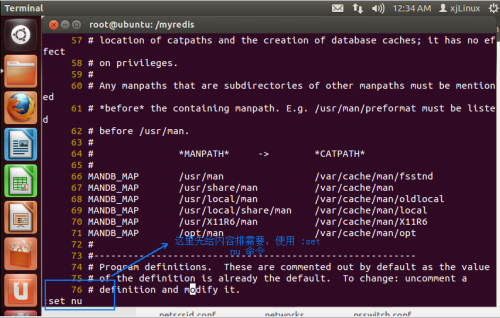
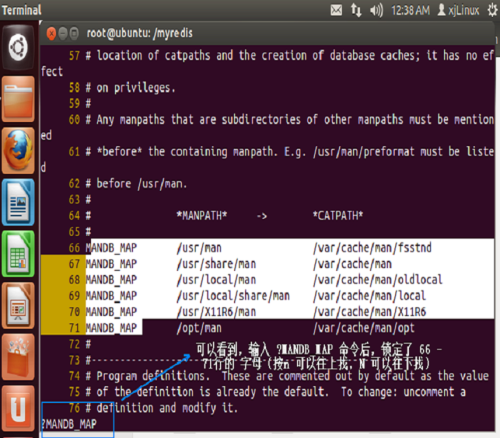
2). 替換:
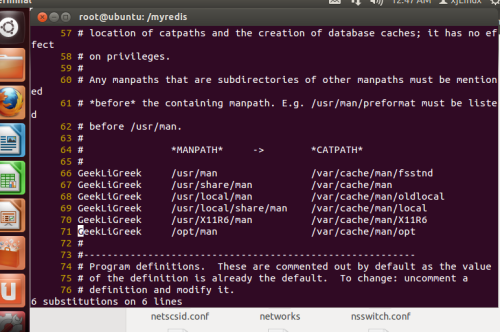
輸入 :66,71s/MANDB_MAP/GeekLiGreek/g 命令後, 替換查詢出來的結果
3、刪除復制粘粘:
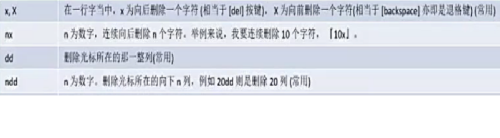
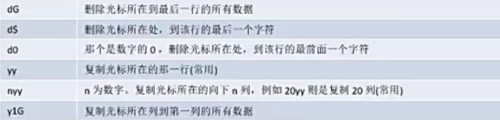
三、編輯模式下的操作技巧:
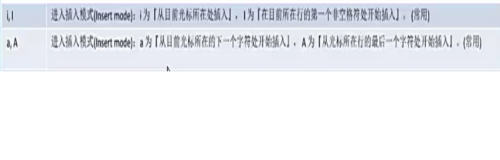
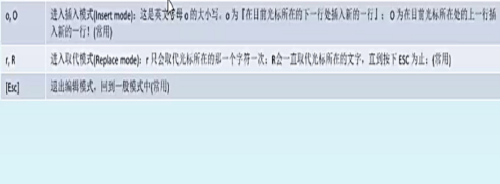
1、進入插入模式:
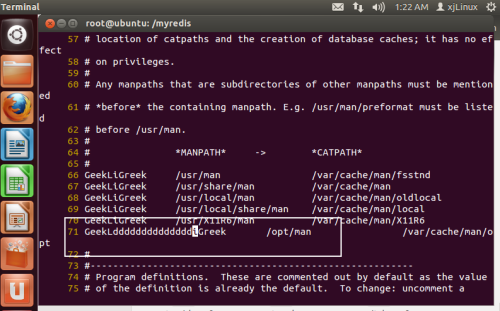
如圖示,輸入 i(在Ubuntu系統下 vi 沒有任何提示),在一般模式中的操作在插入模式中不可用
(i 為:從目前光標所在處進行插入)
(提示:在編輯模式中不可以滾動鼠標滾輪,它也會當做字母輸入)
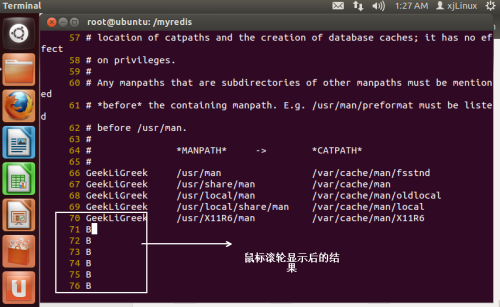
2、進入取代模式:
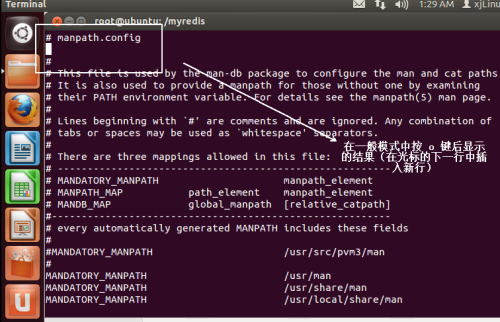
四、命令行模式下的操作技巧:
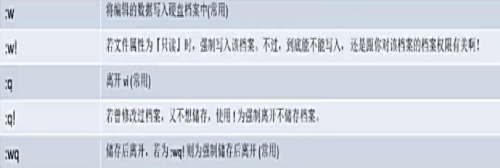
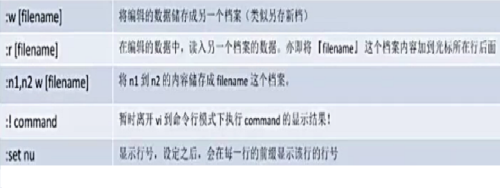
好了,就說到這了,不過讀者們還是要去練練手,所有天上飛的理念都要有陸地產品的實現嘛!
本文出自 “12392717” 博客,請務必保留此出處http://12402717.blog.51cto.com/12392717/1922890
Linux系統下的vi編輯器的使用(以VMware下的Ubuntu64為例)
